Cómo abrir Google Chrome sin extensiones en Windows 11/10
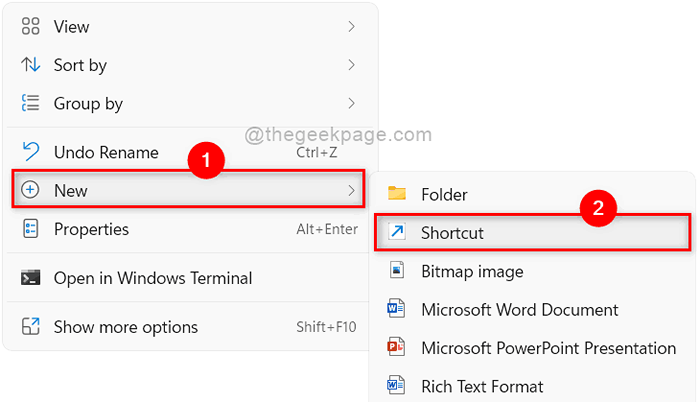
- 2179
- 448
- Eduardo Tapia
Google Chrome es el navegador más utilizado en todo el mundo y tiene excelentes características dentro de él, lo que lo convierte en el mejor entre otros. Tiene una característica llamada extensiones que tiene sus propios pros y contras. Pero a veces, cuando instala extensiones, sin saberlo, de algún proveedor de terceros, en realidad podría causar problemas que pueden destruir su navegador y otro software. Por lo tanto, es mejor deshabilitar las extensiones en Google Chrome siempre que necesite usarlo. Si también desea abrir Google Chrome sin extensiones, esta publicación lo ayudará sobre cómo hacerlo.
Cómo abrir Google Chrome sin extensiones en Windows 11
Paso 1: ir a Escritorio presionando Windows + D teclas juntas en tu teclado.
Paso 2: haga clic derecho en el Escritorio pantalla vacía y desplazamiento Nuevo opción del menú contextual.
Paso 3: Entonces, haga clic Atajo de la lista como se muestra en la siguiente captura de pantalla.
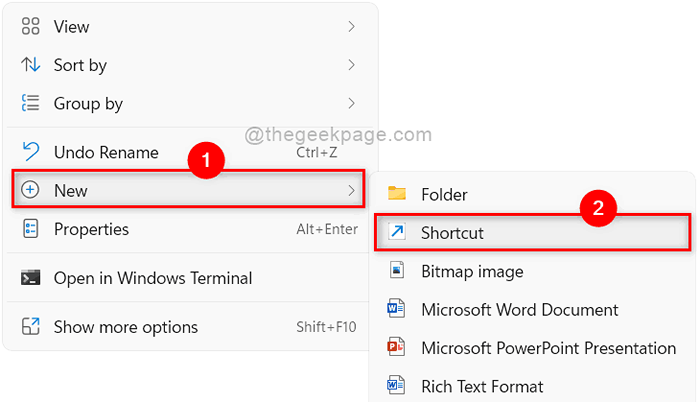
Paso 4: En la ventana Crear acceso directo, haga clic en Navegar botón para navegar por la ubicación del objetivo de la aplicación Chrome como se muestra a continuación.
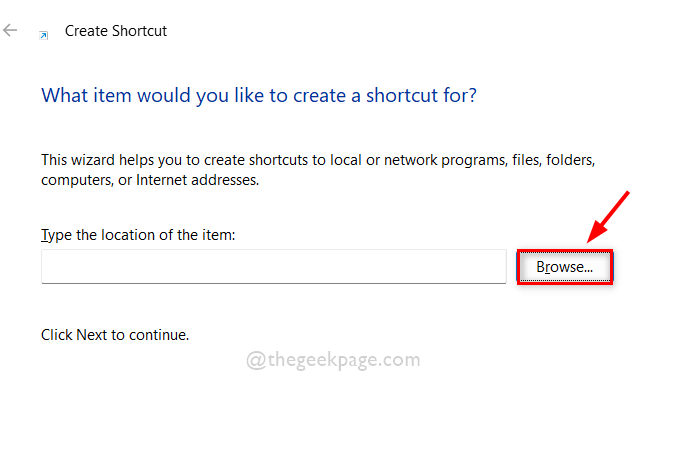
Paso 5: seleccione el objetivo del acceso directo para la aplicación Chrome y luego haga clic en DE ACUERDO Como se muestra abajo.
NOTA: El objetivo puede ser navegado por esta ruta dada: C: \ Archivos de programa \ Google \ Chrome \ Aplicación. Entonces, seleccione cromo Aplicación de la carpeta de la aplicación como se muestra a continuación.
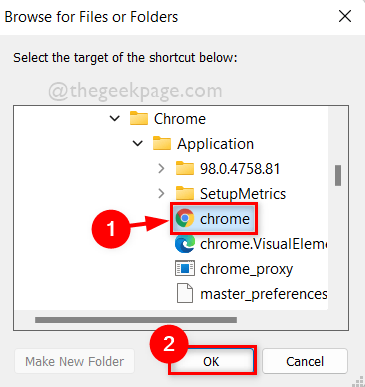
Paso 6: Después de seleccionar la ubicación de destino para la aplicación Chrome, agregue la ubicación de destino con -desactivar las extensiones y hacer clic Próximo botón para continuar.
NOTA: Debería ser "C: \ Archivos de programa \ Google \ Chrome \ Application \ Chrome.Exe "-disable -extensiones en la ubicación del artículo de acceso directo.
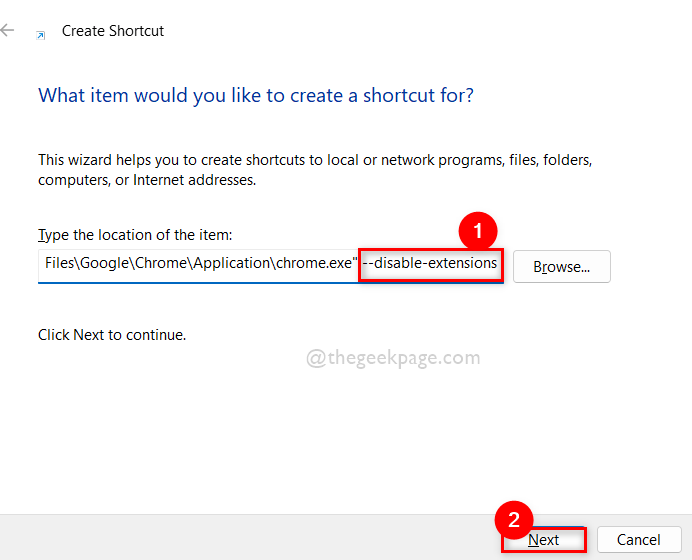
Paso 7: Una vez hecho esto, nombre el atajo adecuadamente. Como cromo sin extensiones y hacer clic Finalizar botón.
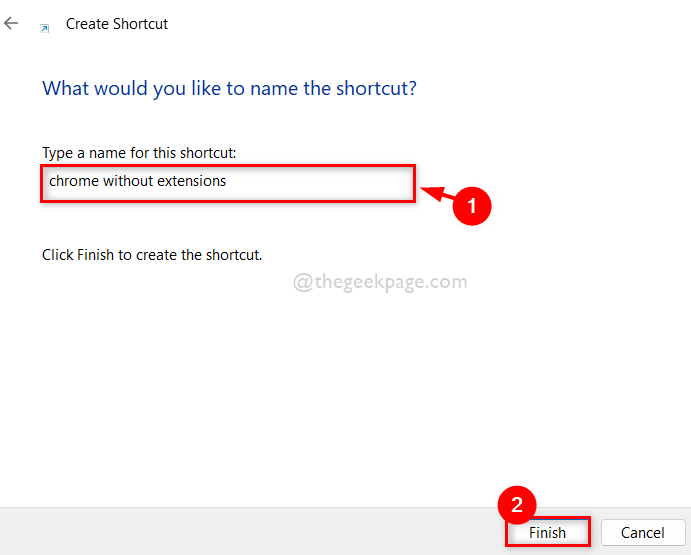
Paso 8: A continuación, siempre que desee abrir Google Chrome sin extensiones, simplemente vaya a escritorio y hacer doble clic en cromo sin extensiones atajo que creamos ahora.

Paso 9: Si desea abrir Google Chrome normal con extensiones, ábralo haciendo clic en su icono desde el menú Inicio o la barra de tareas.
Eso es todos los chicos.
Espero que te haya gustado este artículo y te haya encontrado útil.
Háganos saber en la sección de comentarios a continuación.
Gracias por leer!
- « Cómo resolver el acceso de Google Drive denegado en Chrome en Windows 11/10
- Cómo arreglar la tienda de vapor no se está cargando en Windows 11/10 »

